wps文件中全部替换内容 wps文件中全部替换内容怎么操作
wps文件中全部替换内容,在日常办公中,我们经常会使用WPS文件进行文档编辑和处理,有时我们需要对文件中的某些内容进行批量替换,以提高工作效率。如何在WPS文件中进行全部替换操作呢?在本文中我将介绍一种简单而高效的方法,帮助您快速完成全部替换任务。无论是替换文字、格式还是其他元素,只需按照以下步骤操作,您就能轻松完成任务。让我们一起来看看吧!
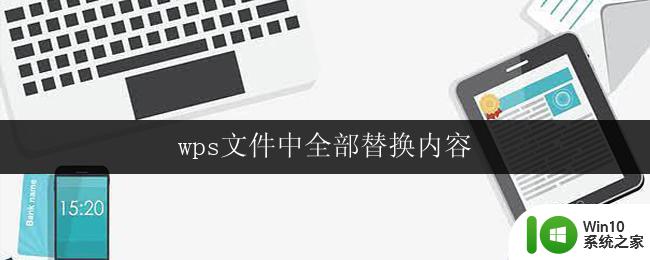
查找文字
查找文字功能可以快速搜索每一处指定单词或词组。
在“开始”选项卡上,选择“查找替换”下拉列表中的“查找”
在“查找和替换”对话框中,选择“查找”选项卡。
在“查找内容”框中,键入要查找的文字。
单击“高级”,选择其他所需选项。
若要一次选取指定单词或词组的所有实例,请勾选“突出显示所有在该范围找到的项目”复选框,然后通过在“突出显示所有在该范围找到的项目”列表中单击来选择要在其中进行搜索的文档部分。
单击“查找全部”,或选择“替换”选项卡,单击“查找下一处”。
替换文字
替换文字功能可以自动替换文字,例如,将“KingSoft”替换为“金山软件”。
在“开始”选项卡上,单击“替换”。
在“查找内容”框中,键入要搜索的文字。
在“替换为”框中,键入替换文字。
单击“高级”,选择其他所需选项。
单击“查找下一处”、“替换”或者“全部替换”。
查找替换时,可以通过格式的设置进行查找替换。光标停留在输入框时,单击“格式”,选择格式项,再进行查找或者替换。
定位
定位功能可以自动定位到文档中的目标信息。范围包括页、节、行、书签、批注、脚注、尾注、域、表格、图形、公式、对像、标题等。
在“开始”选项卡上,选择“查找替换”下拉列表中的“定位” 。
首先选择定位目标,然后在输入框中输入需要定位的信息。单击“前一处”或者“下一处”。
提示
按 Esc 可取消正在执行的搜索。
这就是在WPS文件中替换所有内容的全部步骤,如果遇到这种情况,可以尝试按照本文提供的方法解决,希望这篇文章能对大家有所帮助。
wps文件中全部替换内容 wps文件中全部替换内容怎么操作相关教程
- wps表格如何进行部分区域替换而不是替换所有的内容 wps表格如何进行部分区域的替换操作
- wps如何替换文件中的某个字 wps如何替换pdf文件中的某个字
- wps如何将内容里的名词替换成另外一个名词 wps如何将内容中的名词进行替换
- wps怎么把替换的文件找回了 怎样在wps中找回替换的文件
- word文档文字替换操作步骤 word文档内文字替换方法详解
- wps被替换的文件可以找回吗 如何找回被替换的wps文件
- wps英文内容怎么改变成中文内容 wps英文翻译成中文内容
- wps怎么替换*号 wps怎么替换文档中的*号
- wps如何显示表格全部 wps表格如何显示全部内容
- wps查找和替换有没有 wps查找和替换全局替换设置
- wps怎么才能全部选中文字、 wps如何快速全部选中文字
- wps原来的文件怎么被替换了 wps原来的文件被其他文件替换了怎么找回
- U盘装机提示Error 15:File Not Found怎么解决 U盘装机Error 15怎么解决
- 无线网络手机能连上电脑连不上怎么办 无线网络手机连接电脑失败怎么解决
- 酷我音乐电脑版怎么取消边听歌变缓存 酷我音乐电脑版取消边听歌功能步骤
- 设置电脑ip提示出现了一个意外怎么解决 电脑IP设置出现意外怎么办
电脑教程推荐
- 1 w8系统运行程序提示msg:xxxx.exe–无法找到入口的解决方法 w8系统无法找到入口程序解决方法
- 2 雷电模拟器游戏中心打不开一直加载中怎么解决 雷电模拟器游戏中心无法打开怎么办
- 3 如何使用disk genius调整分区大小c盘 Disk Genius如何调整C盘分区大小
- 4 清除xp系统操作记录保护隐私安全的方法 如何清除Windows XP系统中的操作记录以保护隐私安全
- 5 u盘需要提供管理员权限才能复制到文件夹怎么办 u盘复制文件夹需要管理员权限
- 6 华硕P8H61-M PLUS主板bios设置u盘启动的步骤图解 华硕P8H61-M PLUS主板bios设置u盘启动方法步骤图解
- 7 无法打开这个应用请与你的系统管理员联系怎么办 应用打不开怎么处理
- 8 华擎主板设置bios的方法 华擎主板bios设置教程
- 9 笔记本无法正常启动您的电脑oxc0000001修复方法 笔记本电脑启动错误oxc0000001解决方法
- 10 U盘盘符不显示时打开U盘的技巧 U盘插入电脑后没反应怎么办
win10系统推荐
- 1 番茄家园ghost win10 32位官方最新版下载v2023.12
- 2 萝卜家园ghost win10 32位安装稳定版下载v2023.12
- 3 电脑公司ghost win10 64位专业免激活版v2023.12
- 4 番茄家园ghost win10 32位旗舰破解版v2023.12
- 5 索尼笔记本ghost win10 64位原版正式版v2023.12
- 6 系统之家ghost win10 64位u盘家庭版v2023.12
- 7 电脑公司ghost win10 64位官方破解版v2023.12
- 8 系统之家windows10 64位原版安装版v2023.12
- 9 深度技术ghost win10 64位极速稳定版v2023.12
- 10 雨林木风ghost win10 64位专业旗舰版v2023.12